 masalah biasa
masalah biasa
 Apakah yang perlu saya lakukan jika mikrofon dalam Win10 tidak boleh ditarik selepas dikuatkan?
Apakah yang perlu saya lakukan jika mikrofon dalam Win10 tidak boleh ditarik selepas dikuatkan?
Apakah yang perlu saya lakukan jika mikrofon dalam Win10 tidak boleh ditarik selepas dikuatkan?
Apakah yang perlu saya lakukan jika mikrofon Win10 tidak boleh ditarik ke atas? Ramai rakan sering menggunakan mikrofon apabila menggunakan komputer, dan sesetengah pengguna sering mendapati diri mereka tidak dapat menarik mikrofon apabila bersedia untuk mengukuhkannya. Jadi apa yang perlu kita lakukan apabila kita menghadapi situasi ini? Mari ikuti editor untuk melihat penyelesaian kepada masalah bahawa mikrofon Win10 tidak boleh ditarik ke atas selepas diperkukuh.

Penyelesaian untuk Win10 Microphone Enhancement yang tidak boleh ditarik
1. Anda boleh cuba mengemas kini pemandu sekali lagi.
Dalam sistem pengendalian WIN7 dan ke atas, tetapkan peranti mikrofon sedia ada sebagai lalai dalam pilihan rakaman dengan mengklik kanan pembesar suara kecil di penjuru kanan sebelah bawah. Kemudian klik dua kali pada mikrofon atau klik Properties Dalam tahap, anda boleh melaraskan kelantangan mikrofon dan peningkatan mikrofon (ini adalah pelarasan yang sesuai. Sesetengah komputer akan membuat bunyi elektrik apabila ia meningkat, pilih). penindasan bunyi dan pembatalan gema. Jika anda memilih peranti ini sebagai peranti rakaman anda, anda akan dapat mendengar suara anda sendiri (perhatikan bahawa pilihan ini tidak disyorkan dalam keadaan biasa, kerana sesetengah komputer mungkin mengalami kegagapan atau bunyi bising).
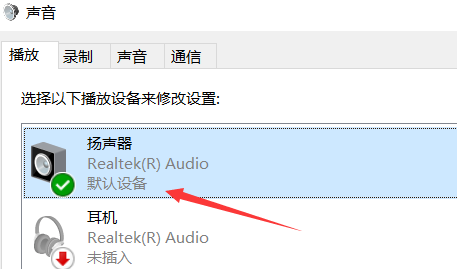
Kaedah kemas kini pemandu
1. Anda boleh memuat turun pemacu dari perisian seperti Driver Life atau Master Lu.
2. Anda juga boleh mengemas kini dalam sistem, klik kanan komputer ini dan pilih Properties (Pengurusan).
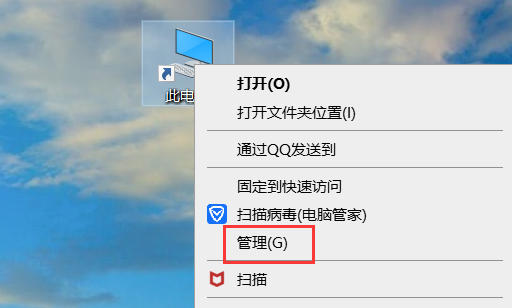
3. Pilih Pengurus Peranti dan cari pilihan bunyi.
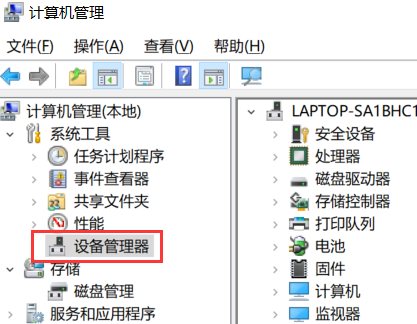
4. Klik kanan dan pilih Kemas kini dan mulakan semula.
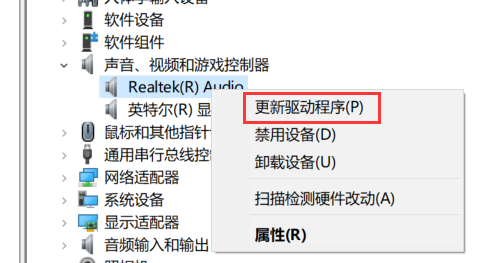
Di atas adalah keseluruhan kandungan [Apa yang perlu dilakukan jika Enhancement Win10 Microphone tidak boleh ditarik-Win10 Microphone Enhancement tidak boleh ditarik].
Atas ialah kandungan terperinci Apakah yang perlu saya lakukan jika mikrofon dalam Win10 tidak boleh ditarik selepas dikuatkan?. Untuk maklumat lanjut, sila ikut artikel berkaitan lain di laman web China PHP!

Alat AI Hot

Undress AI Tool
Gambar buka pakaian secara percuma

Undresser.AI Undress
Apl berkuasa AI untuk mencipta foto bogel yang realistik

AI Clothes Remover
Alat AI dalam talian untuk mengeluarkan pakaian daripada foto.

Clothoff.io
Penyingkiran pakaian AI

Video Face Swap
Tukar muka dalam mana-mana video dengan mudah menggunakan alat tukar muka AI percuma kami!

Artikel Panas

Alat panas

Notepad++7.3.1
Editor kod yang mudah digunakan dan percuma

SublimeText3 versi Cina
Versi Cina, sangat mudah digunakan

Hantar Studio 13.0.1
Persekitaran pembangunan bersepadu PHP yang berkuasa

Dreamweaver CS6
Alat pembangunan web visual

SublimeText3 versi Mac
Perisian penyuntingan kod peringkat Tuhan (SublimeText3)
 Penyelesaian kepada masalah bahawa sistem Win11 tidak dapat memasang pek bahasa Cina
Mar 09, 2024 am 09:48 AM
Penyelesaian kepada masalah bahawa sistem Win11 tidak dapat memasang pek bahasa Cina
Mar 09, 2024 am 09:48 AM
Penyelesaian kepada masalah sistem Win11 tidak dapat memasang pek bahasa Cina Dengan pelancaran sistem Windows 11, ramai pengguna mula menaik taraf sistem pengendalian mereka untuk mengalami fungsi dan antara muka baharu. Walau bagaimanapun, sesetengah pengguna mendapati bahawa mereka tidak dapat memasang pek bahasa Cina selepas menaik taraf, yang menyusahkan pengalaman mereka. Dalam artikel ini, kami akan membincangkan sebab mengapa sistem Win11 tidak dapat memasang pek bahasa Cina dan menyediakan beberapa penyelesaian untuk membantu pengguna menyelesaikan masalah ini. Analisis sebab Pertama, mari kita menganalisis ketidakupayaan sistem Win11 untuk
 Penyelesaian untuk Win11 tidak dapat memasang pek bahasa Cina
Mar 09, 2024 am 09:15 AM
Penyelesaian untuk Win11 tidak dapat memasang pek bahasa Cina
Mar 09, 2024 am 09:15 AM
Win11 ialah sistem pengendalian terkini yang dilancarkan oleh Microsoft Berbanding dengan versi sebelumnya, Win11 telah meningkatkan reka bentuk antara muka dan pengalaman pengguna. Walau bagaimanapun, sesetengah pengguna melaporkan bahawa mereka menghadapi masalah tidak dapat memasang pek bahasa Cina selepas memasang Win11, yang menyebabkan masalah untuk mereka menggunakan bahasa Cina dalam sistem. Artikel ini akan memberikan beberapa penyelesaian kepada masalah yang Win11 tidak dapat memasang pek bahasa Cina untuk membantu pengguna menggunakan bahasa Cina dengan lancar. Pertama, kita perlu memahami mengapa pek bahasa Cina tidak boleh dipasang. Secara umumnya, Win11
 Apakah yang perlu saya lakukan jika roda tetikus gagal dan melompat ke atas dan ke bawah secara rawak? Kongsi tiga penyelesaian
Mar 13, 2024 pm 07:28 PM
Apakah yang perlu saya lakukan jika roda tetikus gagal dan melompat ke atas dan ke bawah secara rawak? Kongsi tiga penyelesaian
Mar 13, 2024 pm 07:28 PM
Tetikus adalah salah satu peranti komputer yang paling penting Walau bagaimanapun, semasa penggunaan, roda tetikus pasti akan rosak atau melompat ke atas dan ke bawah, yang sangat menjejaskan operasi pengguna. Mari kita lihat tiga cara untuk menyelesaikan masalah lompatan roda tetikus secara rawak. Kaedah 1: Periksa tetikus yang dihasilkan oleh jenama yang berbeza mempunyai ciri tersendiri. Sesetengah roda tetikus mempunyai kepekaan yang tinggi atau redaman rendah, yang boleh menyebabkan roda melompat secara tidak menentu. Untuk menentukan sama ada masalahnya adalah dengan tetikus itu sendiri, anda boleh menyentuh sedikit roda tetikus dan melihat halaman bergerak pada skrin. Jika anda mendapati bahawa tetikus anda menatal terlalu sensitif, anda mungkin ingin mempertimbangkan untuk membeli tetikus baharu untuk menyelesaikan masalah. Kaedah 2: Semak tetapan tetikus Tetapan tetikus yang tidak betul boleh menyebabkan roda tetikus melompat secara rawak.
 Strategi untuk menyelesaikan ketidakupayaan Win11 untuk memasang pek bahasa Cina
Mar 08, 2024 am 11:51 AM
Strategi untuk menyelesaikan ketidakupayaan Win11 untuk memasang pek bahasa Cina
Mar 08, 2024 am 11:51 AM
Strategi untuk menangani ketidakupayaan Win11 untuk memasang pek bahasa Cina Dengan pelancaran Windows 11, ramai pengguna tidak sabar untuk menaik taraf kepada sistem pengendalian baharu ini. Walau bagaimanapun, sesetengah pengguna mengalami kesukaran semasa cuba memasang pek bahasa Cina, menyebabkan mereka tidak dapat menggunakan antara muka bahasa Cina dengan betul. Dalam artikel ini, kami akan membincangkan masalah bahawa Win11 tidak dapat memasang pek bahasa Cina dan mencadangkan beberapa langkah balas. Mula-mula, mari kita terokai sebab terdapat masalah memasang pek bahasa Cina pada Win11. Ini mungkin disebabkan oleh sistem
 Tidak boleh membenarkan akses kepada kamera dan mikrofon dalam iPhone
Apr 23, 2024 am 11:13 AM
Tidak boleh membenarkan akses kepada kamera dan mikrofon dalam iPhone
Apr 23, 2024 am 11:13 AM
Adakah anda mendapat "Tidak dapat membenarkan akses kepada kamera dan mikrofon" apabila cuba menggunakan apl itu? Biasanya, anda memberikan kebenaran kamera dan mikrofon kepada orang tertentu berdasarkan keperluan untuk disediakan. Walau bagaimanapun, jika anda menafikan kebenaran, kamera dan mikrofon tidak akan berfungsi dan sebaliknya akan memaparkan mesej ralat ini. Menyelesaikan masalah ini adalah sangat asas dan anda boleh melakukannya dalam satu atau dua minit. Betulkan 1 – Sediakan Kebenaran Kamera, Mikrofon Anda boleh memberikan kebenaran kamera dan mikrofon yang diperlukan secara terus dalam tetapan. Langkah 1 – Pergi ke tab Tetapan. Langkah 2 – Buka panel Privasi & Keselamatan. Langkah 3 – Hidupkan kebenaran "Kamera" di sana. Langkah 4 – Di dalam, anda akan menemui senarai apl yang telah meminta kebenaran untuk kamera telefon anda. Langkah 5 – Buka "Kamera" apl yang ditentukan
 Bagaimana untuk menggunakan kekunci pintasan untuk mengambil tangkapan skrin dalam Win8?
Mar 28, 2024 am 08:33 AM
Bagaimana untuk menggunakan kekunci pintasan untuk mengambil tangkapan skrin dalam Win8?
Mar 28, 2024 am 08:33 AM
Bagaimana untuk menggunakan kekunci pintasan untuk mengambil tangkapan skrin dalam Win8? Dalam penggunaan komputer harian kita, kita selalunya perlu mengambil tangkapan skrin kandungan pada skrin. Bagi pengguna sistem Windows 8, mengambil tangkapan skrin melalui kekunci pintasan adalah kaedah operasi yang mudah dan cekap. Dalam artikel ini, kami akan memperkenalkan beberapa kekunci pintasan yang biasa digunakan untuk mengambil tangkapan skrin dalam sistem Windows 8 untuk membantu anda mengambil tangkapan skrin dengan lebih cepat. Kaedah pertama ialah menggunakan kombinasi kekunci "Win key + PrintScreen key" untuk melaksanakan sepenuhnya
 Penjelasan terperinci tentang mendapatkan hak pentadbir dalam Win11
Mar 08, 2024 pm 03:06 PM
Penjelasan terperinci tentang mendapatkan hak pentadbir dalam Win11
Mar 08, 2024 pm 03:06 PM
Sistem pengendalian Windows ialah salah satu sistem pengendalian yang paling popular di dunia, dan versi baharunya Win11 telah menarik perhatian ramai. Dalam sistem Win11, mendapatkan hak pentadbir adalah operasi penting Hak pentadbir membolehkan pengguna melakukan lebih banyak operasi dan tetapan pada sistem. Artikel ini akan memperkenalkan secara terperinci cara mendapatkan kebenaran pentadbir dalam sistem Win11 dan cara mengurus kebenaran dengan berkesan. Dalam sistem Win11, hak pentadbir dibahagikan kepada dua jenis: pentadbir tempatan dan pentadbir domain. Pentadbir tempatan mempunyai hak pentadbiran penuh ke atas komputer tempatan
 Kongsi tiga penyelesaian mengapa pelayar Edge tidak menyokong pemalam ini
Mar 13, 2024 pm 04:34 PM
Kongsi tiga penyelesaian mengapa pelayar Edge tidak menyokong pemalam ini
Mar 13, 2024 pm 04:34 PM
Apabila pengguna menggunakan penyemak imbas Edge, mereka mungkin menambahkan beberapa pemalam untuk memenuhi lebih banyak keperluan mereka. Tetapi apabila menambah pemalam, ia menunjukkan bahawa pemalam ini tidak disokong. Bagaimana untuk menyelesaikan masalah ini? Hari ini, editor akan berkongsi dengan anda tiga penyelesaian. Kaedah 1: Cuba gunakan pelayar lain. Kaedah 2: Flash Player pada penyemak imbas mungkin sudah lapuk atau tiada, menyebabkan pemalam tidak disokong Anda boleh memuat turun versi terkini dari tapak web rasmi. Kaedah 3: Tekan kekunci "Ctrl+Shift+Delete" pada masa yang sama. Klik "Kosongkan Data" dan buka semula penyemak imbas.





